Инсталиране на Windows XP

- 851
- 183
- Sheldon Heller
Това ръководство е предназначено за тези, които се интересуват как да инсталират Windows XP самостоятелно на компютър или лаптоп, от флаш устройство или диск. Ще се опитам да подчертая всички нюанси, свързани с инсталирането на операционната система колкото е възможно повече.
За инсталиране ще се нуждаем от всеки носител за зареждане с операционна система: може вече да имате дистрибуционен диск или Windows XP Flash Drive. Ако няма нищо от това, но има изображение на ISO диска, тогава в първата част на инструкцията ще ви кажа как да направите диск или USB от него за инсталиране. И след това нека да преминем директно към самата процедура.
Създаване на носител за инсталиране
Основните носители, които се използват за инсталиране на Windows XP, е компактна дискотека или инсталационно флаш устройство. Според мен, днес най -добрият вариант все още е USB устройство, но нека разгледаме и двете опции.
- За да направите Windows XP Boot Disk, ще трябва да запишете изображението на ISO диска на CD. В същото време не просто прехвърлете ISO файла, а именно „Напишете диск от изображението“. В Windows 7 и Windows 8 това се прави много лесно - достатъчно е да вмъкнете чист диск, щракнете върху десния бутон на файла с изображението и изберете „Напишете изображението на диска“. Ако текущата ОС е Windows XP, тогава за да направите зареждащ диск, трябва да използвате трета програма на партията, например, Nero Burning ROM, Ultraiso и други. Процедурата за създаване на зареждащ диск е описана подробно тук (тя ще се отвори в нов раздел, Windows 7 се разглежда в дадените инструкции, но няма да има разлика за Windows XP, но не и DVD, а CD).
- За да направите зареждане на флаш устройство с Windows XP, най -лесният начин е да използвате безплатна програма Wintoflash. В тази инструкция са описани няколко начина за създаване на USB инсталационен диск с Windows XP (той ще се отвори в нов раздел).
След като се подготви разпределението с операционната система, ще трябва да рестартирате компютъра и в настройките на BIOS се зареждат от флаш устройството или от диска. За това как да направите това в различни версии на BIOS - виж. Тук (примери показват как да инсталирате изтеглянето с USB, зареждането от DVD-ROM е инсталирано по подобен начин).
След като това бъде направено и настройките на BIOS се запазват, компютърът ще се рестартира и инсталирането на Windows XP ще започне директно.
Процедура за инсталиране на Windows XP на компютър и лаптоп
След зареждане от инсталационния диск на Windows XP или флаш устройство, след краткия процес на подготовка на инсталационната програма, ще видите поздрава на системата, както и предложението за щракване върху „вход“, за да продължите да продължите.

Поздравителен екран за инсталиране на Windows XP
Следващото нещо, което ще видите, е лицензионното споразумение на прозореца XP. Тук трябва да натиснете F8. При условие, разбира се, че го приемате.

На следващия екран ще бъде предложено да се възстанови предишната инсталация на Windows, ако е била. Ако не, тогава списъкът ще бъде празен. Щракнете върху ESC.

Възстановете предишната инсталация на Windows XP
Сега един от най -важните етапи е да изберете раздел, в който ще бъде инсталиран Windows XP. Ето различни опции, ще опиша най -често срещаното от тях:

Избор на секция за инсталиране на Windows XP
- Ако вашият твърд диск е разделен на две или повече секции и искате да го оставите и в същото време Windows XP е инсталиран по -рано, тогава просто изберете първия от секциите в списъка и натиснете входа.
- Ако дискът е счупен, искате да го оставите под тази форма, но преди това е инсталиран Windows 7 или Windows 8, след това първо изтрийте секцията „Респонсирана“ с размер 100 MB и следващия раздел, съответстващ на размера на диска ° С. След това изберете нерентабилната зона и натиснете входа за инсталиране на Windows XP.
- Ако твърдият диск не е счупен, но искате да създадете отделен раздел за Windows XP - Изтрийте всички секции на диска. След това използвайте клавиша C, за да създадете секции, което показва техния размер. Инсталацията е по -добра и логична за производство за първия раздел.
- Ако HDD не е бил счупен, не искате да го разделяте, но преди това е инсталиран Windows 7 (8), след което и изтрийте всички секции (включително „запазени“ до 100 MB) и инсталирайте Windows XP в получения един раздел.
След като изберете раздел за инсталиране на операционната система, ще бъде предложено да се форматира. Достатъчно е да изберете „Форматиране на секцията в системата NTFS (FAST).

Форматиране на секцията в NTFS
След приключване на форматирането ще започне копирането на файлове, необходими за инсталиране. Тогава компютърът ще се рестартира. Веднага след първото рестартиране, инсталирано в BIOS зареждане от твърд диск, а не от флаш устройство или CD-Rom.
След като компютърът се рестартира, инсталирането на Windows XP ще започне директно, което може да отнеме различно време в зависимост от "желязото" на компютъра, но в самото начало ще видите 39 минути във всеки случай.
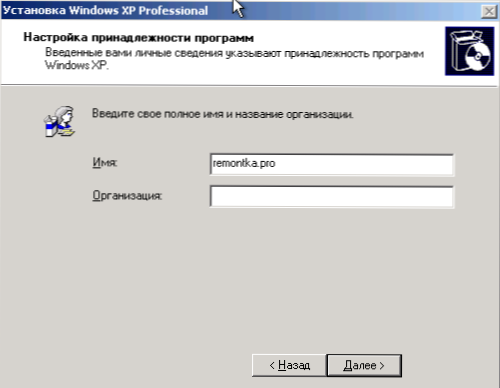
След кратко време ще видите предложението да въведете име и организация. Второто поле може да бъде оставено празно, а в първото - въведете име, не непременно завършено и представено. Щракнете върху "Напред".
В полето за въвеждане въведете лицензирания ключ на Windows XP. Може да се въведе и след инсталирането.
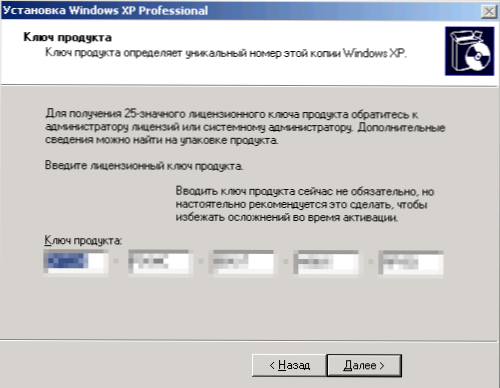
Въведете клавиша Windows XP
След като влезете в ключа, ще бъде предложено да въведете името на компютъра (латински и числа) и паролата на администратора, които могат да бъдат оставени празни.

Следващият етап е настройката на времето и датата, всичко е ясно тук. Препоръчително е да премахнете отметката противоположно „Автоматичен преход към лято и обратно“. Щракнете върху "Напред". Ще започне процесът на инсталиране на необходимите компоненти на операционната система. Остава само да чакате.
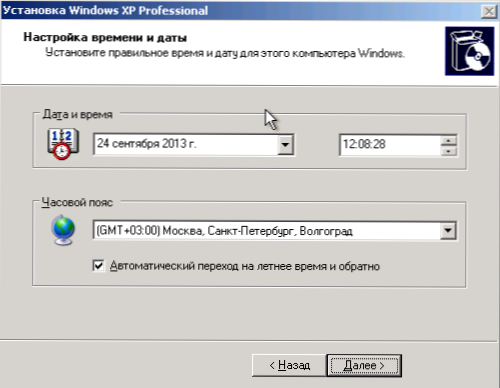
След приключване на всички необходими действия, компютърът ще се рестартира отново и ще бъдете поканени да въведете името на вашия акаунт (препоръчвам да използвате латинския) и бележките на други потребители, ако се използват. Щракнете върху "Готово".

Това е всичко, инсталирането на Windows XP е завършена.
Какво да правя след инсталиране на Windows XP на компютър или лаптоп
Първото нещо, за което трябва да се погрижите веднага след инсталирането на Windows XP на компютър, е да инсталирате драйвери за цялото оборудване. Като се има предвид фактът, че тази операционна система е била повече от десет години, за съвременното оборудване, търсенето на драйвери може да бъде трудно. Ако обаче имате по -стар лаптоп или компютър, е напълно възможно да има такива проблеми.
Както и да е, въпреки факта, че по принцип не препоръчвам да използвате опаковки за драйвери, като например решение на Driver Pack, в случай на Windows XP, това е може би една от най-добрите опции за инсталиране на драйвера. Програмата ще го направи автоматично, можете да я изтеглите безплатно от официалния уебсайт http: // drp.Su/ru/
Ако имате лаптоп (стари модели), тогава необходимите драйвери могат да бъдат взети на официални сайтове на производители, адресите, на които можете да намерите на страницата на страницата на драйвери на лаптоп.
Според мен изложих всичко по отношение на инсталирането на Windows XP с достатъчно подробности. Ако има въпроси - Попитайте в коментарите.

